A la hora de disfrutar de nuestras redes sociales tenemos todo tipo de opciones ajustadas a los gustos de cada cliente. Esto mismo sucede con las aplicaciones para contactar con el mundo, como es el caso de las aplicaciones de mensajería instantánea. Entre todas las opciones que tenemos a nuestra disposición, una de las más utilizadas es WhatsApp. Esta aplicación no solo busca ofrecernos todo tipo de buenas experiencias, sino que incluso nos ofrece la personalización. Dentro de todas sus opciones, nos encontramos con la posibilidad de poner un fondo de pantalla personalizado en cada chat de WhatsApp.
Esta es una de las funciones que los fans llevan pidiendo durante mucho tiempo. Después de todo, desde el principio este solo nos ofrecía la posibilidad de establecer un fondo común a todos. Sin embargo, ahora nos garantiza la posibilidad de ir cambiando este a nuestro gusto. ¿Quieres saber cómo puedes personalizar cada uno de tus chats con un fondo especial? Te lo contamos a continuación.
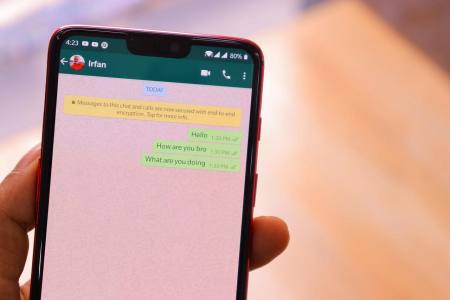
Paso a paso para poner un fondo de pantalla personalizado en cada chat de WhatsApp
Todos los usuarios saben que, a la hora de cambiar el fondo de pantalla general, el proceso es sencillo. Para ello no tenemos más que entrar en WhatsApp, entrar en la opción “Ajustes”, a continuación en “Chats” y finalmente en “Fondo de pantalla”. Es aquí cuando puedes simplemente cambiar el fondo de pantalla para todos los chats. Aquí te dará opciones para fondos claros, oscuros o incluso de tu propia galería. Sin embargo, ¿qué tienes que hacer para cambiarlo y que sea personal en cada conversación?
- Lo primero que tienes que hacer es entrar en “WhatsApp”.
- A continuación entra en la conversación a la que le quieres cambiar el fondo.
- Pulsa en la opción de “Menú”.
- Ahora, entre todas las opciones que se presentan, pulsa en “Fondo de pantalla”.
- Ahora tendrás que elegir la imagen que quieres para fondo y marcar la opción “Para este chat”.
A partir de este punto, si quieres cambiar los fondos de pantalla de tus chats y personalizar estos, tendrás que ir uno por uno. Pero de este modo conseguirás que todos tus fondos sean únicos y de este modo disfrutar de algo nuevo.
